Jak zřídit Facebook podle "Nejnovější" (namísto "Nejnovějších příběhů")

Ve výchozím nastavení se Facebook nezobrazuje vše. Místo toho se rozhoduje, co si myslí, že chcete vidět na základě věcí, které se vám líbí, komentovat a jakých médií chce společnost Facebook propagovat. Pokud byste raději viděli všechno v chronologickém pořadí, jakým způsobem se Facebook stalo, tak je to, jak to udělat.
Na webové stránce Facebook
SOUVISEJÍCÍ: Jak algoritmus třídění algoritmů Facebooku funguje
Otevřete Facebook ve svém prohlížeči a klikněte na tři malé tečky vedle místa, kde se nachází News Feed.
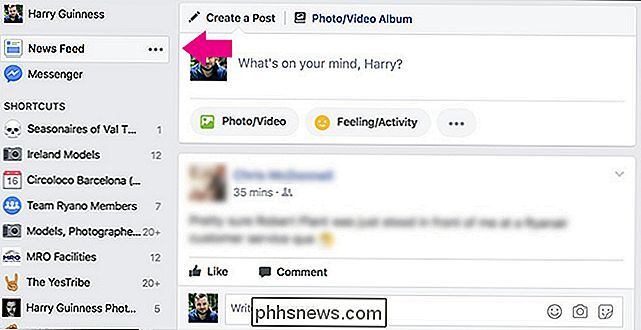
V nabídce klikněte na Nejčastější.
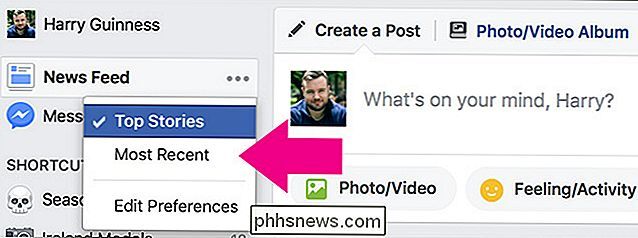
Facebook se obnoví a nyní uvidíte všechno v chronologickém pořadí.
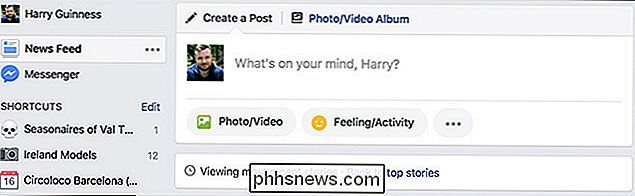
Jedinou nevýhodou je, že to budete muset udělat při každém přihlášení do Facebooku. Chcete-li ji obejít, zaškrtněte adresu URL//www.facebook.com/?sk=h_chrna liště záložek. Bit na konci informuje Facebook o přesměrování na nejnovější příspěvek, takže to bude mít pravdu.
Na Facebook Mobile App
Pokud se pokoušíte zobrazit svůj zdroj Facebook na iPhone nebo aplikaci pro Android , můžete taky udělat. Otevřete aplikaci Facebook a přejděte do podokna nabídky
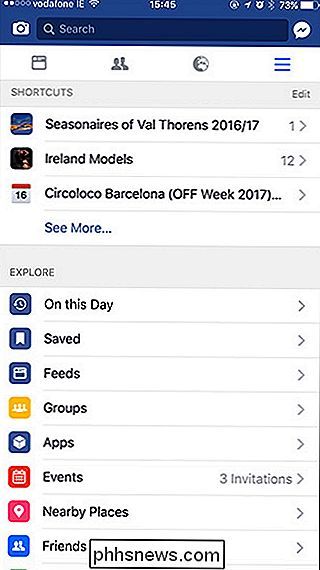
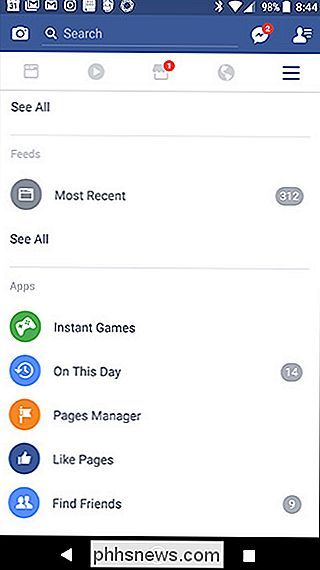
V aplikaci iOS vyberte možnost Feeds (Zdroje)
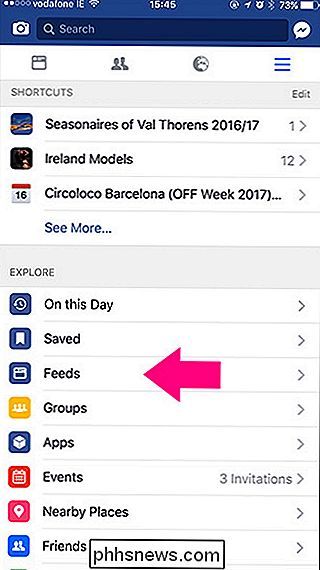
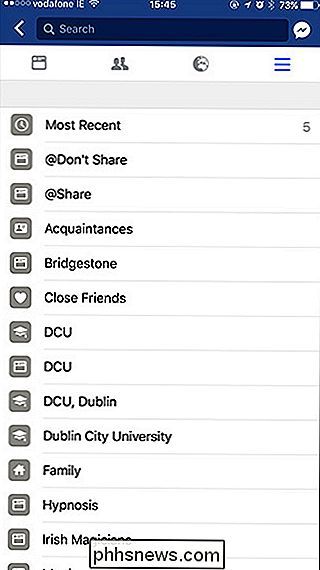
Pak vyberte Nejnovější a uvidíte vše v Chronologickém pořadí.
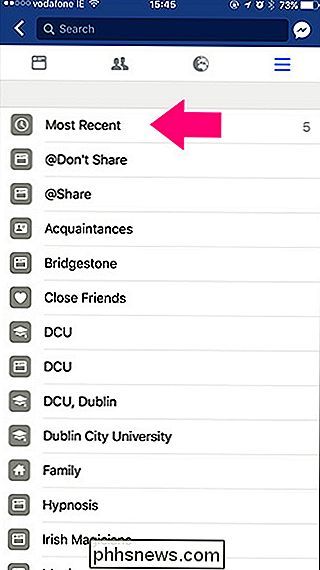
V systému Android můžete zvolit Nejčastější ze zdrojů v podokně Menu
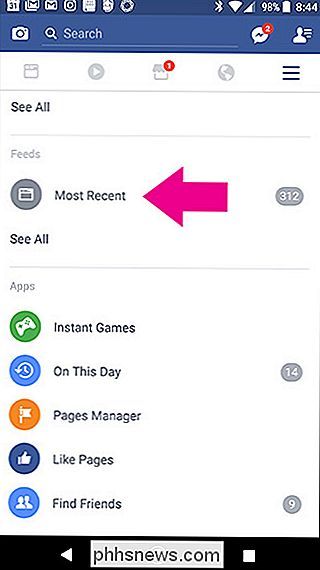

WhatsApp je neuvěřitelně běžný způsob, jak sdělit svým přátelům a vypadá to, jaký druh aplikace byste chtěli všude - nejen na telefonu . Neexistuje však aplikace aplikace WhatsApp pro iPad. Jsou všechny naděje ztraceny? Podívali jsme se na několik způsobů přístupu k WhatsApp na iPadu, ale nabízená řešení jsou tak hrozná, že většinou nestojí za to.

Jak na továrně obnovit SmartThings Hub
Pokud se někdy rozhodnete prodávat nebo dát svůj rozbočovač SmartThings někomu jinému, budete se chtít ujistit, že je obnovíte na výchozí tovární hodnoty, takže nový majitel může začít z čisté břidlice. Zde je postup, jak to udělat Mějte na paměti, že tovární resetování rozbočovače SmartThings vymaže vše, včetně připojení všech senzorů, stejně jako všechny automatizační úlohy a rutiny, které jste v aplikaci nastavili Tento proces je docela snadný a je podobný tomu, jak byste resetovali směrovač.



